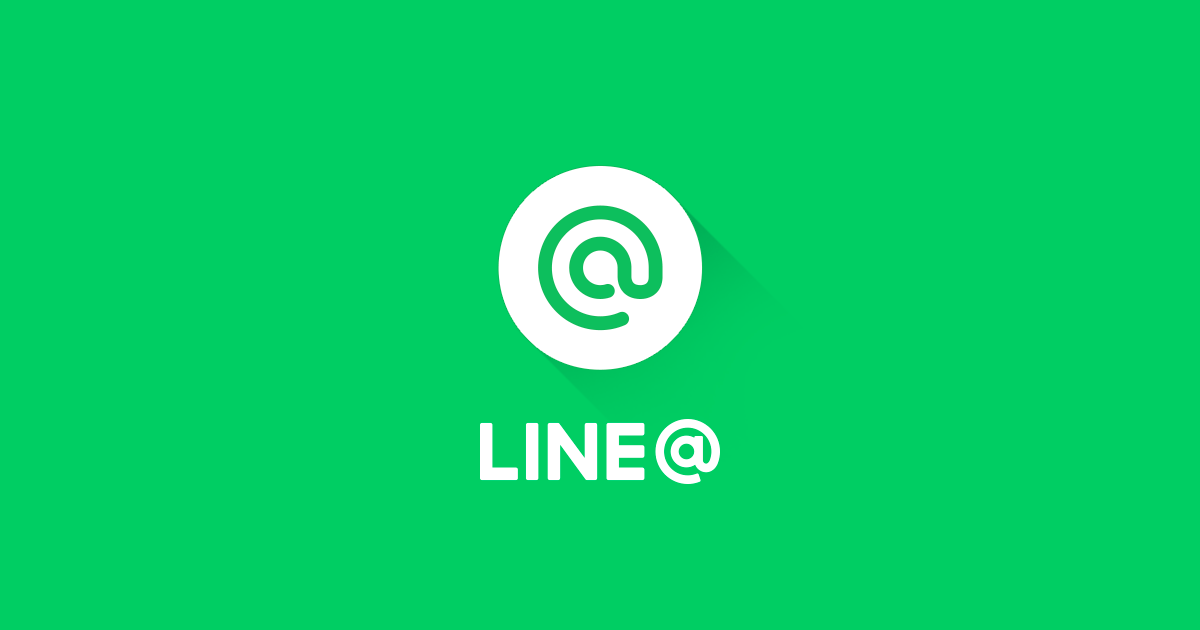
เชื่อว่าในที่นี้คงไม่มีใครที่ไม่เคยเล่นแอพลิเคชันยอดฮิตอย่าง Line official
ดีไม่ดีขณะนี้คุณอาจเป็นคนหนึ่งที่กำลังเล่นอยู่ก็ได้ แอพลิเคชัน Line นับว่าเป็นอีกหนึ่งแอพลิเคชันยอดนิยมที่คนไทยค่อนข้างให้การตอบรับมากพอสมควร เนื่องจาก เป็นแอพลิเคชันฟรี สามารถดาวน์โหลดได้ง่ายๆ แถมยังมีสติกเกอร์และธีมน่ารักๆ ให้ผู้ใช้งานสามารถเลือกใช้และดาวน์โหลดเพิ่มเติมได้
ปัจจุบันทาง Line ได้มีการพัฒนาเครื่องมือตัวใหม่ที่มีชื่อว่า “Line@”
เป็นเครื่องมือที่มีลักษณะคล้ายกันกับ facebook fanpage โดยใน Line@ นี้คุณสามารถที่จะสร้างบัญชีด้วยชื่อของตัวคุณเองหรือชื่อร้านค้าของคุณก็ได้ทั้งนี้ก็เพื่อใช้ในการพูดคุยสื่อสารกับลูกค้า ใช้ในการโปรโมทสินค้ารวมทั้งใช้เพื่อการประชาสัมพันธ์ข่าวต่างๆ ที่เกี่ยวกับสินค้าของคุณให้ลูกค้าได้ทราบอย่างทั่วถึง (หน้าตาจะคล้ายกันกับ Line official account) และหากคุณยังไม่มี Line@ วันนี้เราจะมาเรียนรู้การสร้าง Line@ ไปด้วยกันและเราหวังเป็นอย่างยิ่งว่าในขณะที่คุณกำลังอ่านบทความของเราอยู่คุณจะกำลังยกโทรศัพท์มือถือของคุณขึ้นมาเพื่อมาลงมือสมัคร Line@ ไปพร้อมกับเราเลย ขั้นตอนมีดังนี้
คุณต้องมีแอพลิเคชัน Line และมี account ของ Line เสียก่อน
หากคุณยังไม่มีคุณต้องทำการติดตั้งแอพลิเคชันและสมัคร account เป็นสิ่งแรก เมื่อคุณดำเนินการข้างต้นเรียบร้อยแล้วให้คุณทำการดาวน์โหลด line@ สามารถดาวน์โหลดได้ลิงค์ด้านล่างสำหรับ
IOS : https://itunes.apple.com/us/app/line/id958585781?mt=8
Android : https://play.google.com/store/apps/details?id=com.linecorp.lineat.android&hl=en
จากนั้นถึงค่อยสมัคร account ของ line@) ต่อไป
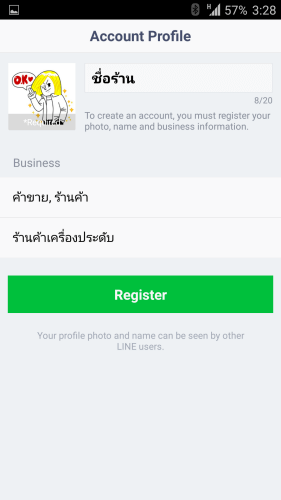
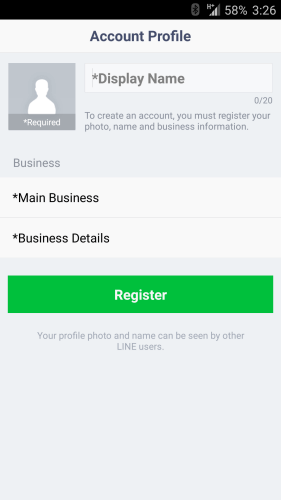
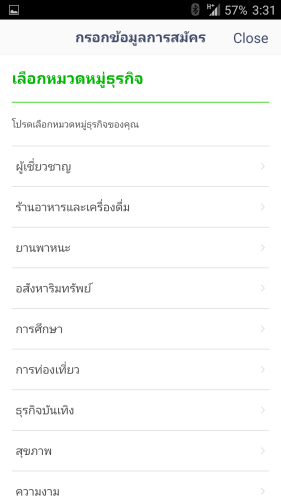
เมื่อคุณสมัคร Account เรียบร้อยให้คุณทำการล็อคอินเข้า line@
เมื่อเข้า line@ เรียบร้อยแล้วให้คุณทำการใส่ชื่อของร้าน, ใส่รูปภาพและทำการเลือกหมวดหมู่ธุรกิจของตนเอง เพียงเท่านี้คุณก็จะมี account เป็นของตนเองเรียบร้อย
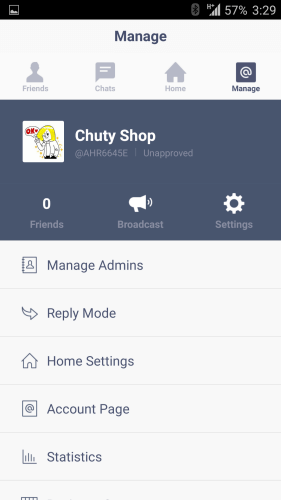
เมื่อคุณสร้าง Account ของ line@ เรียบร้อยแล้ว คุณจะพบว่าบริเวณส่วนที่เป็น status นั้นจะขึ้นคำว่า “Unapproved” ให้คุณเข้าไปตั้งค่าใหม่ให้กลายเป็น Approved (เข้าไปที่ Manage Admin ต่อด้วย Account Approval) จากนั้นเลือกตามประเภทธุรกิจของคุณเอง แต่ข้อควรระวังคือ หากคุณเลือกแล้วพบว่ามีคำว่า “หมวดนี้ไม่สามารถตรวจสอบได้” นั่นแปลว่า ธุรกิจประเภทนี้ยังมิได้มีการรองรับในการ Approve แต่อย่างใด
*** สำหรับข้อแตกต่างของ Line และ Line@ คือ Line@ จะยังคงสามารถที่จะส่งข้อความในรูปแบบของ broadcast สามารถสร้างรูปแบบของคูปอง E-Coupon บัตรสะสมแต้ม และที่สำคัญยังสามารถพูดคุยกันแบบหนึ่งต่อหนึ่งได้เช่นเดียวกับการคุยผ่านทางอินบ็อคของ facebook page

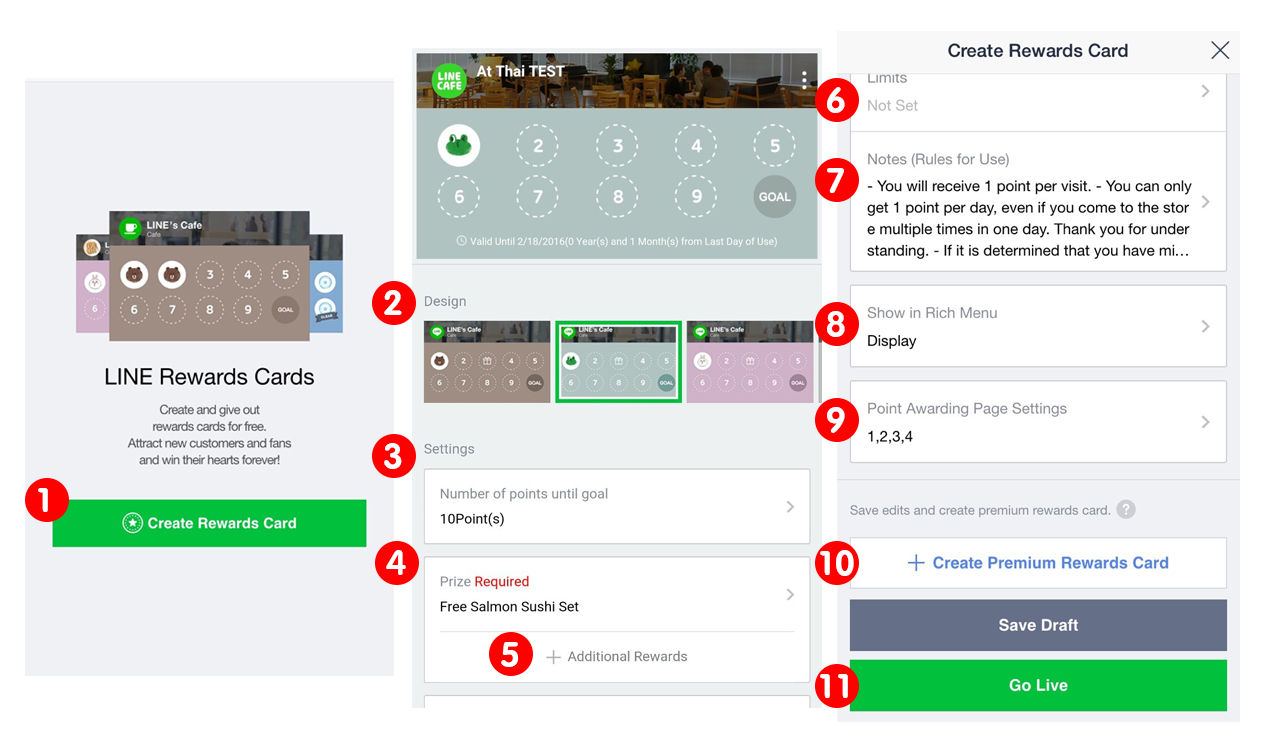
เมื่อคุณมี Line@ ต่อไปการเจรจาซื้อขายก็จะง่ายดายมากขึ้น นี่จึงเป็นอีกหนึ่งทางเลือกสำหรับคนที่กำลังทำธุรกิจควรมีไว้ เพราะนั่นอาจนำมาสู่รายได้มากมาย จงจำไว้ว่าเมื่อคุณมีการขายของผ่านหลายช่องทางลูกค้าย่อมมีโอกาสที่จะเห็นสินค้าของคุณได้มากขึ้นอีกหลายเท่าตัว ดังนั้นหากใครที่ยังไม่มี Line@ รีบลงมือดาวน์โหลดมาไว้ในโทรศัพท์มือถือของคุณได้แล้วและรีบทำการสมัครให้ไวที่สุด เพราะหากคุณยิ่งช้าคุณอาจจะยิ่งพลาดโอกาสดีๆ มากขึ้นเรื่อยๆ ก็ได้

